Aggiornato maggio 2024: smetti di ricevere messaggi di errore e rallenta il tuo sistema con il nostro strumento di ottimizzazione. Scaricalo ora su questo link
- Scarica e installa lo strumento di riparazione qui.
- Lascia che scansioni il tuo computer.
- Lo strumento sarà quindi ripara il tuo computer.
Il codice di errore 0x80300113 viene visualizzato quando gli utenti tentano di risolvere un problema di connessione Internet dopo aver riscontrato problemi di connessione o manutenzione di una connessione Internet. Dopo il riavvio del sistema, la connessione Internet di solito funziona, ma il problema si ripresenta dopo alcuni minuti.
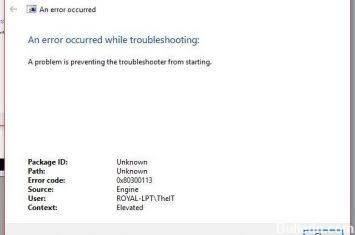
Avvio di servizi crittografici con Service Manager
Questa è la soluzione più comune e dovrebbe risolvere immediatamente il problema, perché se il processo dei servizi di crittografia non viene eseguito in background, la risoluzione dei problemi non funzionerà. Per abilitare i servizi crittografici: ".
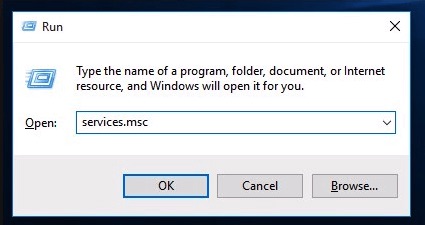
- Premere contemporaneamente i tasti Windows e R per avviare la finestra di dialogo ESEGUI. Digita services.msc e premi Invio. Si apre Service Manager.
- Scorri l'elenco e fai doppio clic su Servizi di crittografia. Il tipo di avvio verrà impostato su MANUALE sul sistema.
- Impostare il tipo di avvio su Automatico. Inoltre, fai clic su Avvia per avviare immediatamente questo servizio se non è in esecuzione. Fare clic su Applica e OK per salvare le modifiche.
- Applica le modifiche e riavvia il PC. Il tuo problema dovrebbe essere risolto ora e la risoluzione dei problemi dovrebbe funzionare correttamente, ma se non funziona, prova alcune delle altre soluzioni in questo articolo.
Assicurati di essere connesso a Internet.
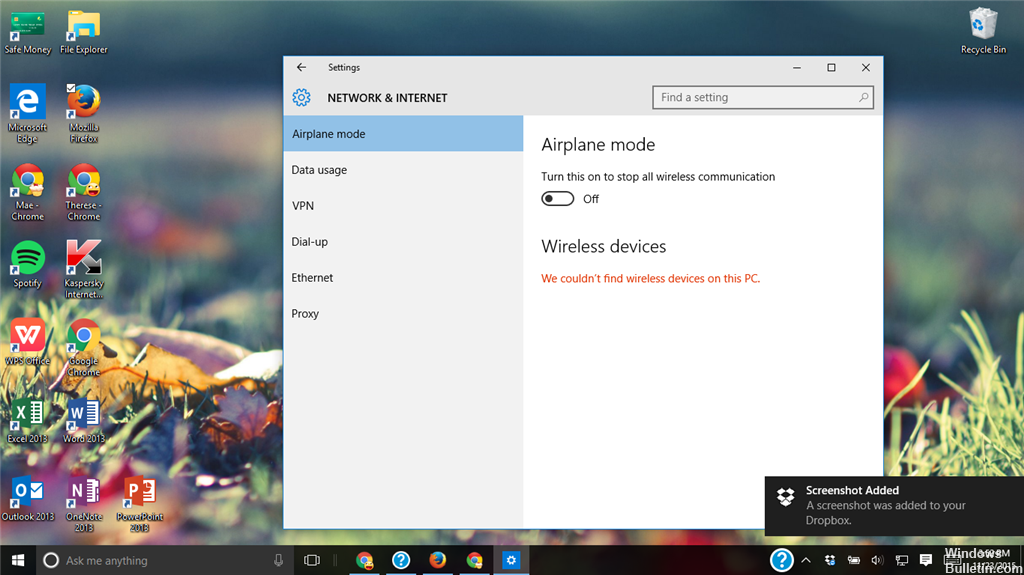
Indipendentemente dal fatto che si stia eseguendo la risoluzione dei problemi di Internet o un'utilità simile, è importante avviare l'utilità DOPO la connessione a una rete Internet. È necessario essere connessi a una rete in modo che il meccanico di Internet possa provare a risolvere il problema.
Quindi, se si verifica il codice di errore 0x80300113 immediatamente dopo aver avviato l'utilità, andare sulla barra degli strumenti e fare clic sull'icona di rete per vedere se si è attualmente connessi a una rete.
Se il tuo PC / laptop è non connesso a una rete (tramite un cavo Wi-Fi o Ethernet), collegalo a una rete prima di provare a risolverlo di nuovo.
Disabilita temporaneamente l'UAC (controllo dell'account utente)
Aggiornamento maggio 2024:
Ora puoi prevenire i problemi del PC utilizzando questo strumento, ad esempio proteggendoti dalla perdita di file e dal malware. Inoltre è un ottimo modo per ottimizzare il computer per le massime prestazioni. Il programma corregge facilmente gli errori comuni che potrebbero verificarsi sui sistemi Windows, senza bisogno di ore di risoluzione dei problemi quando hai la soluzione perfetta a portata di mano:
- Passo 1: Scarica PC Repair & Optimizer Tool (Windows 10, 8, 7, XP, Vista - Certificato Microsoft Gold).
- Passaggio 2: fare clic su "Avvio scansione"Per trovare problemi di registro di Windows che potrebbero causare problemi al PC.
- Passaggio 3: fare clic su "Ripara tutto"Per risolvere tutti i problemi.
Se la soluzione di cui sopra non funziona per te, prova a disabilitare l'UAC in Windows seguendo questi passaggi:
1. Apri il Pannello di controllo e fai clic sull'icona Account utente.
2. fare clic sul collegamento "Modifica le impostazioni di controllo dell'account utente".
3. si apre la finestra "Modifica impostazioni di controllo dell'account utente". Trascina il cursore verso il basso (Non notificare mai) e accetta le modifiche.
Esegui il Controllo file di sistema

Sai che System File Checker (SFC) è un'utilità 10 / 8 / 7 di Windows che ti consente di cercare e recuperare errori nei file di sistema di Windows. Alcuni utenti affermano che è utile risolvere i loro problemi con una scansione SFC.
A volte, quando i file di Windows sono danneggiati, alcuni strumenti di risoluzione dei problemi di Windows potrebbero smettere di funzionare con il messaggio "Si è verificato un errore durante la risoluzione dei problemi. Qui puoi seguire le istruzioni per correggere questo errore.
Passo 1: eseguire il prompt dei comandi come amministratore.
Passaggio 2: nella finestra CMD, digitare sfc / scannow e premere Invio.
Passaggio 3: inizia l'analisi SFC. Si noti che l'analisi potrebbe richiedere del tempo. Pertanto, attendere pazientemente fino al completamento dell'analisi del sistema.
Una volta completata l'analisi, è possibile uscire dall'interfaccia CMD. È quindi possibile utilizzare la funzione di risoluzione dei problemi nella pagina Risoluzione dei problemi per verificare se l'errore persiste. Se il problema persiste o SFC non funziona, è possibile utilizzare invece l'analisi DISM.
Suggerimento esperto: Questo strumento di riparazione esegue la scansione dei repository e sostituisce i file corrotti o mancanti se nessuno di questi metodi ha funzionato. Funziona bene nella maggior parte dei casi in cui il problema è dovuto alla corruzione del sistema. Questo strumento ottimizzerà anche il tuo sistema per massimizzare le prestazioni. Può essere scaricato da Cliccando qui

CCNA, Web Developer, PC Risoluzione dei problemi
Sono un appassionato di computer e un professionista IT praticante. Ho alle spalle anni di esperienza nella programmazione di computer, risoluzione dei problemi hardware e riparazione. Sono specializzato in sviluppo Web e progettazione di database. Ho anche una certificazione CCNA per la progettazione della rete e la risoluzione dei problemi.

